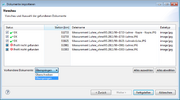Difference between revisions of "Handbuch:PDB/Import Dateianhänge"
Gernotbelger (Talk | contribs) |
Gernotbelger (Talk | contribs) |
||
| Line 17: | Line 17: | ||
* 123,456: wird als Station km 0,123456 interpretiert | * 123,456: wird als Station km 0,123456 interpretiert | ||
* 123.456: wird als Station km 0,123456 interpretiert | * 123.456: wird als Station km 0,123456 interpretiert | ||
| + | |||
| + | Als letztes erfolgt die Eingabe der Achivdatei (.zip), in welche die importierten Dateien zusammengefasst werden (siehe Unten). | ||
== Voransicht und Auswahl der gefundenen Dateien == | == Voransicht und Auswahl der gefundenen Dateien == | ||
| Line 23: | Line 25: | ||
[[Image:Handbuch pdb fachadmin import dateianhaenge vorschau.png|thumb|c|center|Vorschau der gefundenen Dateien beim Import von Dateianhängen]] | [[Image:Handbuch pdb fachadmin import dateianhaenge vorschau.png|thumb|c|center|Vorschau der gefundenen Dateien beim Import von Dateianhängen]] | ||
| + | |||
| + | Dateien, welche mit gleichem Dateinamen bereits in der Datenbank vorhanden sind, werden mit einem Status markiert. Der Anwender kann auswählen, ob diese Dateien übersprungen werden oder die bereits vorhandenen Datenbankeinträge überschreiben. | ||
| + | |||
| + | == Transfer der Dateien auf den Server == | ||
| + | |||
| + | Nach Abschluss des Assistenten werden die eingelesenen Dateien nur als Referenzen in die Datenbank eingelesen. Die eigentlichen Dateien müssen manuell auf den Dokumentenserver übertragen werden. | ||
| + | |||
| + | Um dies zu vereinfachen, werden alle importierten Dateien in einer ZIP-Archivdatei in der benötigten Ablagestruktur zusammengefasst. Diese muss nach dem Import in das Basisverzeichnis des Dokumentenserver entpackt werden. | ||
Latest revision as of 11:22, 26 August 2011
Liegen für vermessene Querprofile Dokumente wie z.B. Fotos, Zeichnungen o.ä. vor, können diese als Dateianhänge in die Profildatenbank aufgenommen werden. Sind einem Profil Dateianhänge zugeordnet, werden diese beim Herunterladen aus der Datenbank ebenfalls heruntergeladen (nur als Referenz) und können über die Profileigenschaften aufgerufen werden.
Die Dateien müssen hierzu in einem Verzeichnis vorliegen und eine Profilstationierung im Dateinamen enthalten. Um die Dateien den Profilen eines Zustands zuzuweisen, wählen Sie den Import Dateianhänge für Profilzustände im Kontextmenü eines Zustands in der Profildatenbankansicht.
[edit] Eingabe des Dateimusters
Es wird zuerst das Quellverzeichnis sowie ein Dateinamensmuster abgefragt. Das Muster erlaubt die zu importierenden Dateien zu filtern. Das Muster darf wie folgt aufgebaut sein:
- der Platzhalter '<station>' steht für den Stationswert im Dateinamen. Dieser Platzhalter muss genau einmal vorkommen.
- der Platzhalter '*' steht für beliebiges anderes Zeichen
- alle andere Zeichen dienen als Muster für die Dateisuche
Z.B. such das Muster LU-<station>*.jpg alle Dateien, die mit 'LU-' anfangen und die Dateiendung '.jpg' besitzen.
Beim Interpretieren der Station werden folgende Fälle geprüft:
- 123+456: wird als Station km 123,456 interpretiert
- 123-456: wird als Station km 123,456 interpretiert
- 123,456: wird als Station km 0,123456 interpretiert
- 123.456: wird als Station km 0,123456 interpretiert
Als letztes erfolgt die Eingabe der Achivdatei (.zip), in welche die importierten Dateien zusammengefasst werden (siehe Unten).
[edit] Voransicht und Auswahl der gefundenen Dateien
Der Assistent zeigt danach alle gefundenen Dateien und die aus dem Dateinamen gelesene Station zur Kontrolle an. Dateien zu denen kein Profil mit gleicher Stationierung gefunden wurden, werden durch einen Status markiert.
Dateien, welche mit gleichem Dateinamen bereits in der Datenbank vorhanden sind, werden mit einem Status markiert. Der Anwender kann auswählen, ob diese Dateien übersprungen werden oder die bereits vorhandenen Datenbankeinträge überschreiben.
[edit] Transfer der Dateien auf den Server
Nach Abschluss des Assistenten werden die eingelesenen Dateien nur als Referenzen in die Datenbank eingelesen. Die eigentlichen Dateien müssen manuell auf den Dokumentenserver übertragen werden.
Um dies zu vereinfachen, werden alle importierten Dateien in einer ZIP-Archivdatei in der benötigten Ablagestruktur zusammengefasst. Diese muss nach dem Import in das Basisverzeichnis des Dokumentenserver entpackt werden.